最近小编后台收到不少小伙伴的提问,很多小伙伴都问小编ppt流程图怎么制作模板,为了帮助到大家,小编上网搜集了相关资料,总算找到了ppt怎么免费画流程图的详细方法,具体内容小编都放在下面的文章中了,大家有需要的话,可以来本站看看小编的方法哦。

方法一、
1.打开ppt文档,选择“插入”,单击下方的“形状”;
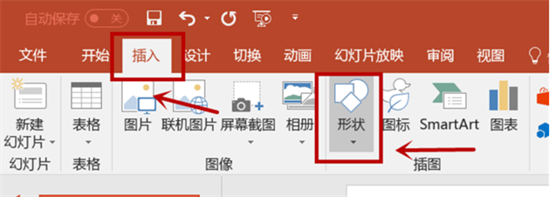
2.根据需要选择需要的文本框形状,这里小编选圆边的矩形;
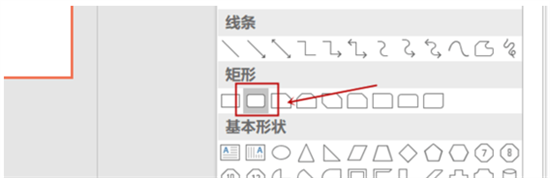
3.确定大小比例后,在上方编辑颜色及其他外貌点击进行修改;
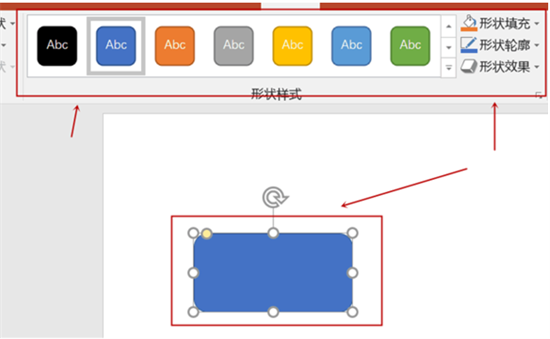
4.根据文档内容需要,按照上一步的圆边矩形画多几个;
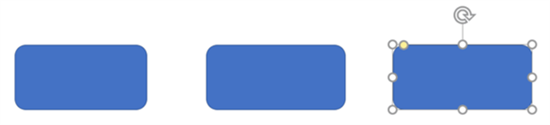
5.同样在“形状”中选择“单箭头”;
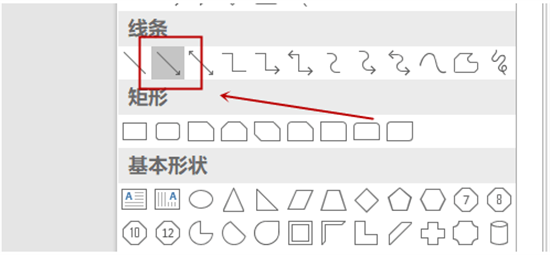
6.按住鼠标左键拖拽形成箭头,再在上方编辑颜色及其他;
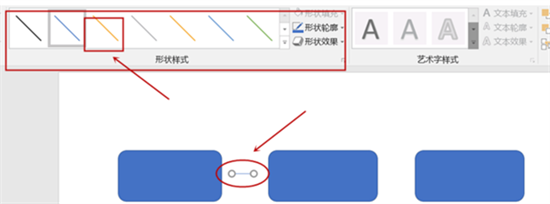
7.以同样的方法画出其他的箭头将矩形连接起来;

8.双击圆边矩形内部,进行文本输入流程步骤即可。
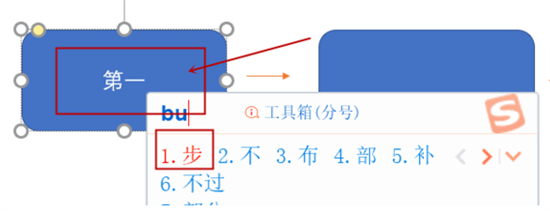
方法二、
1.在ppt文档中,选择“插入”下方的“smartart”;
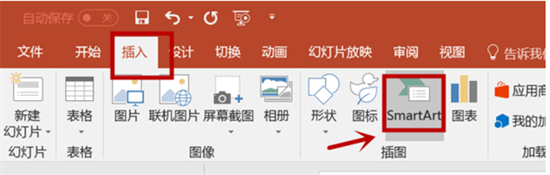
2.单击左方的“流程”进入;
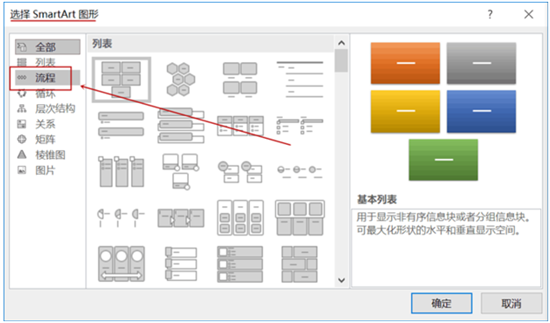
3.找到想要的流程图样式,单击“确定”;
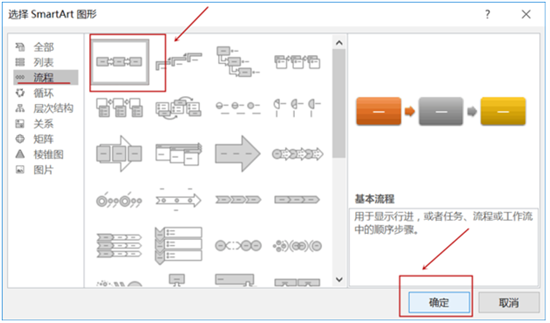
4.这样ppt中就会出现图示的流程框架;
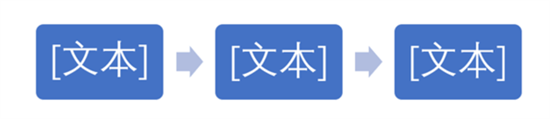
5.双击“文本”字样输入文本编辑;
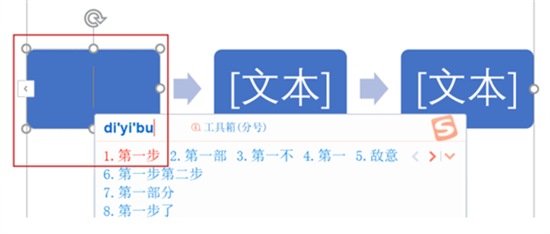
6.最后编辑完成流程图即可。
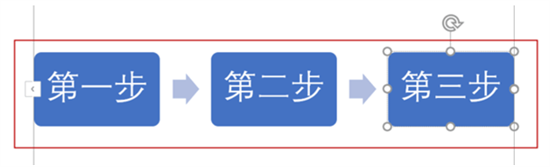
以上是免费制作PPT流程图的模板及绘制教程的详细内容。更多信息请关注PHP中文网其他相关文章!




